
이번 글은 구글의 기능을 사용해서
텍스트를 음성 파일(TTS)로 바꿔주는 방법에
대해서 알아보고 크롬 또는 익스플로러 브라우저의
웹상에서 음성파일을 mp3 형태로
다운로드 받는 방법에 대해서 알아보도록 하겠습니다.
《 TTS 파일이란? 》
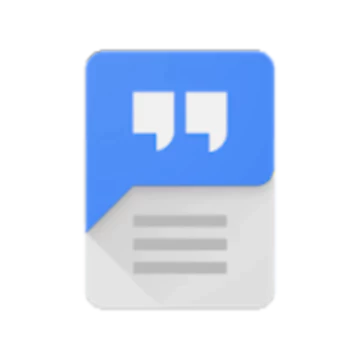
Text to Speech의 약자로
구글에서 개발한 안드로이드용
응용 프로그램으로 화면의 텍스트를
소리내어 읽어주는 프로그램 파일입니다.
최근에는 유튜브와 맞물려서
유튜브 동영상에 TTS를 사용해서
목소리를 넣는 방법도 유행하고 있습니다.
글자를 음성으로 바꿔주다니 참 대단하지 않은가요?
《 텍스트 음성 변환 후 다운로드 》
그럼 순서대로 텍스트를
음성으로 변환하고
변환한 파일을 내컴퓨터로
다운로드 하는 방법에 대해서
알아보도록 하겠습니다.
「 텍스트를 목소리로 바꾸기 」
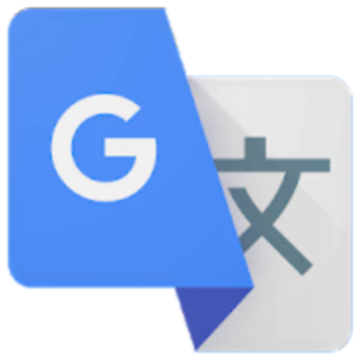
이번 글에서 텍스트를 목소리로 바꾸기 위해
사용하는 프로그램은
구글 번역 프로그램입니다.
먼저 구글 번역 프로그램창을 열어봅시다.
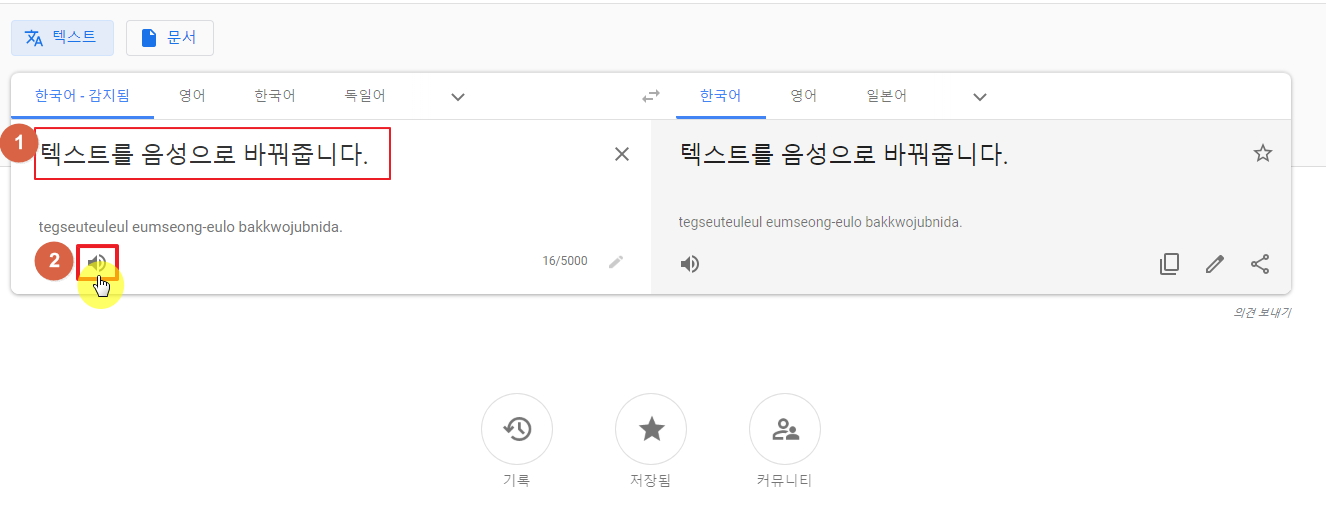
구글 번역사이트가 정상적으로 열리면
왼쪽 입력창에 음성으로 변환하고자하는 문구를
입력하고 아래의 스피커를 클릭해봅시다.
그러면 낯선 남자가 낭낭한 목소리로
"텍스트를 음성으로 바꿔줍니다."라는 글을 읽어줍니다.
「 변환 된 음성파일(TTS) 다운로드 」
먼저 크롬 기준으로 설명하겠습니다.
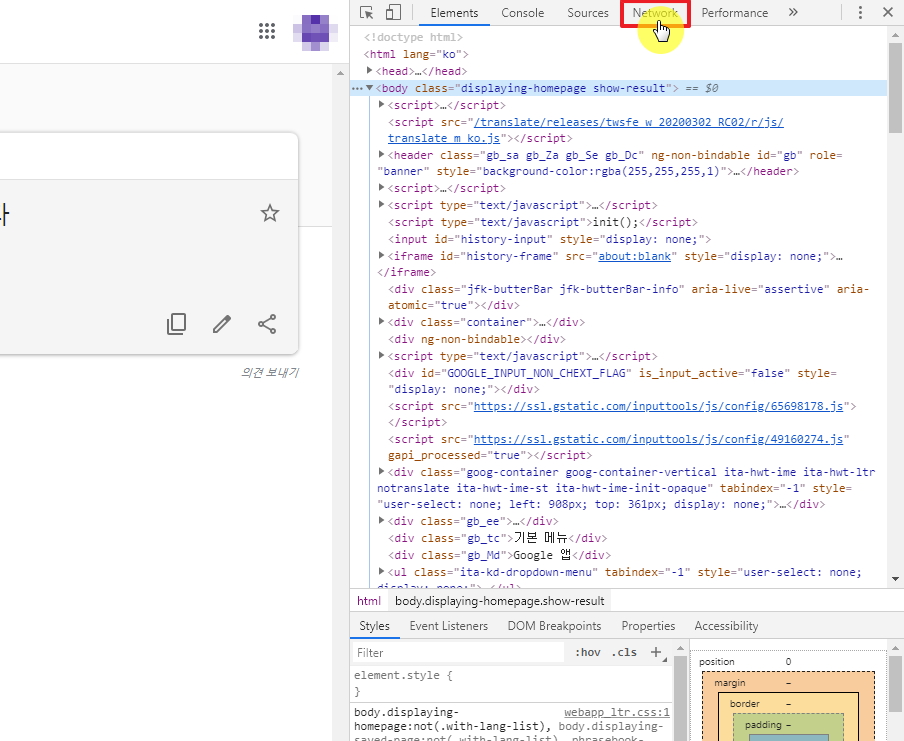
"F12" 키를 눌러 개발자도구를 열어준 후
"Network" 탭으로 이동합니다.
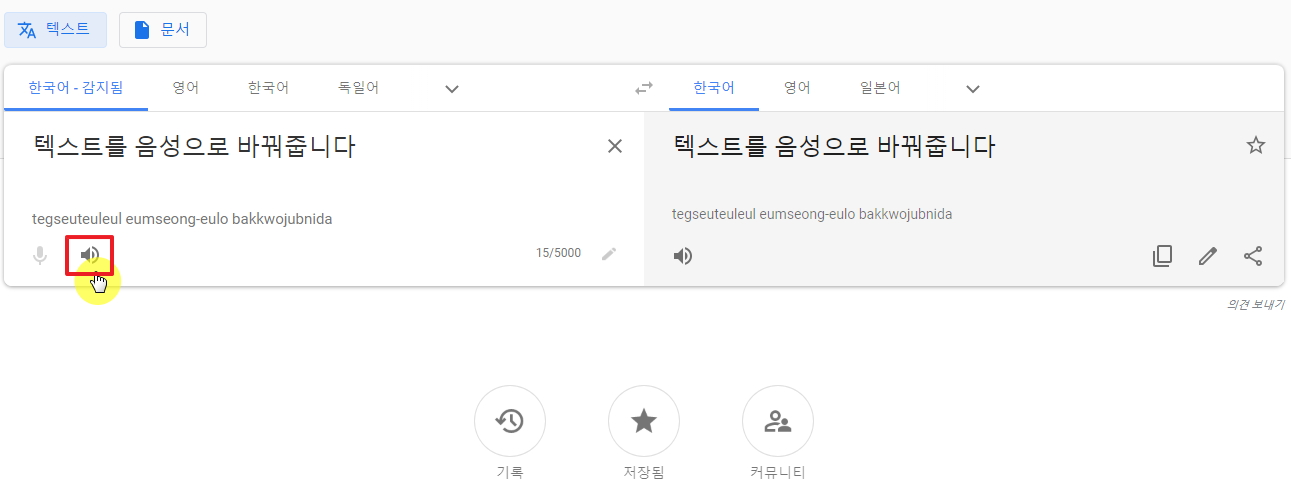
개발자 도구가 열려 있는 상태에서
음성 변환을 한번 더 클릭해줍니다.
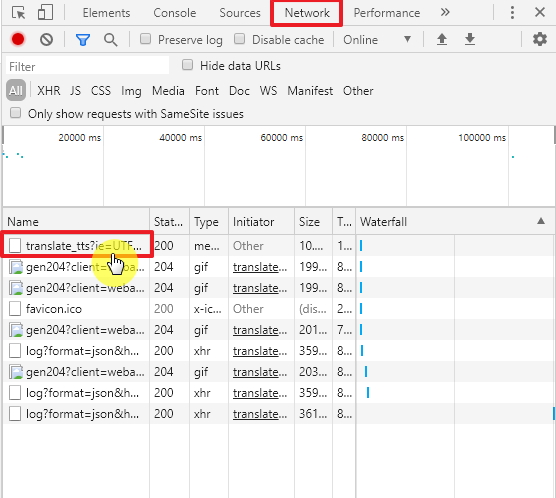
아무것도 없었던 "Network"탭에 내용이 표시되면
Name의 값이 translate_tts?... 로 되어있는 부분을
더블클릭합니다.
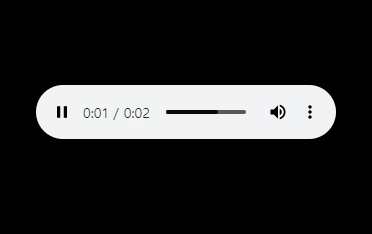
그러면 화면이 전환되면서
아까 실행했던 음성변환 내용이 실행됩니다.
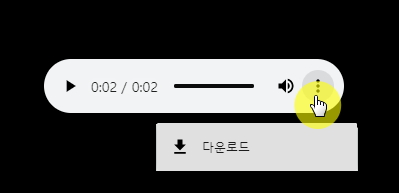
오른쪽의 ··· 부분을 클릭하면
TTS파일을 mp3 형태로 다운로드 받을 수 있습니다.
익스플로러 기준입니다.
익스플로러도 동일하게 "F12" 키를 누르고
"네트워크" 탭으로 이동합니다.
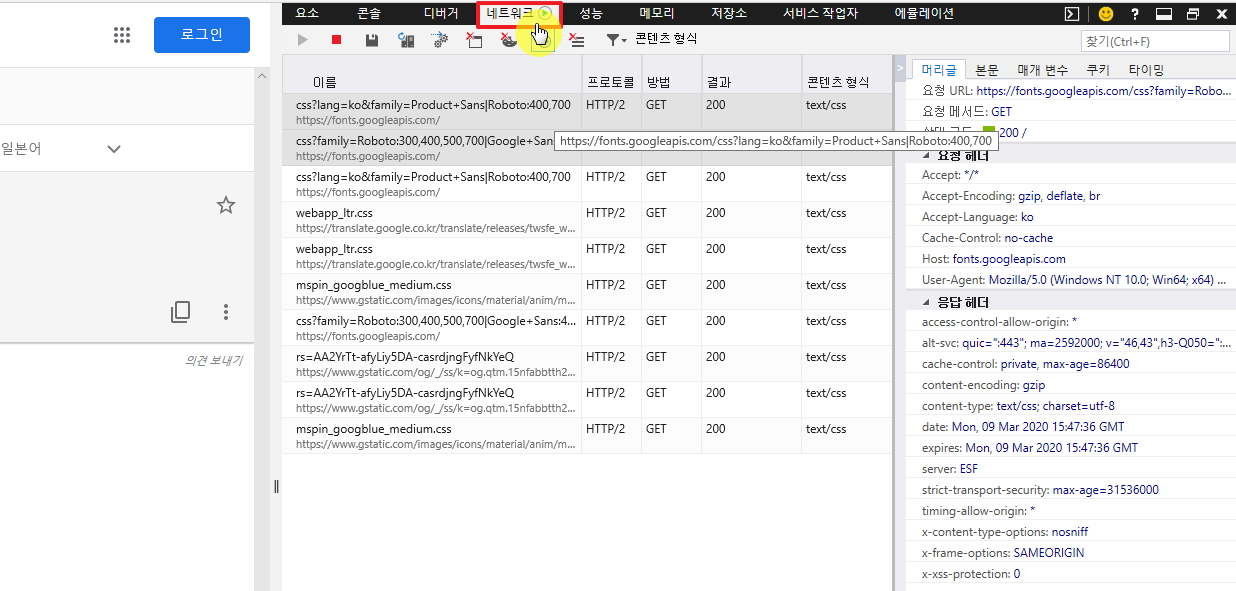
마찬가지로 구글 번역기의 "듣기" 버튼을 클릭해서
텍스트를 음성으로 변환시켜줍니다.
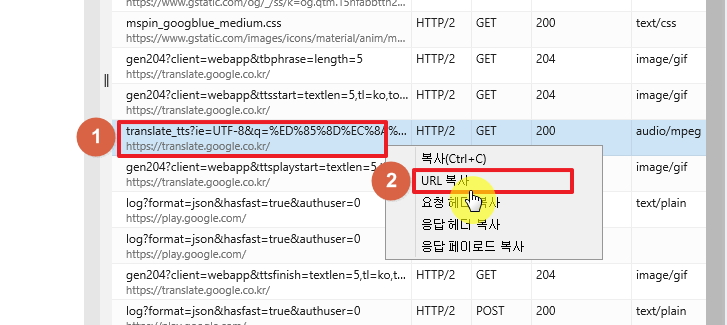
익스플로러에서는 아쉽게도 더블클릭으로
이동을 할 수 없습니다.
마우스 오른쪽 버튼을 클릭해서
URL 복사 메뉴를 클릭한 후 새로운 창에
복사된 URL을 붙여넣습니다.
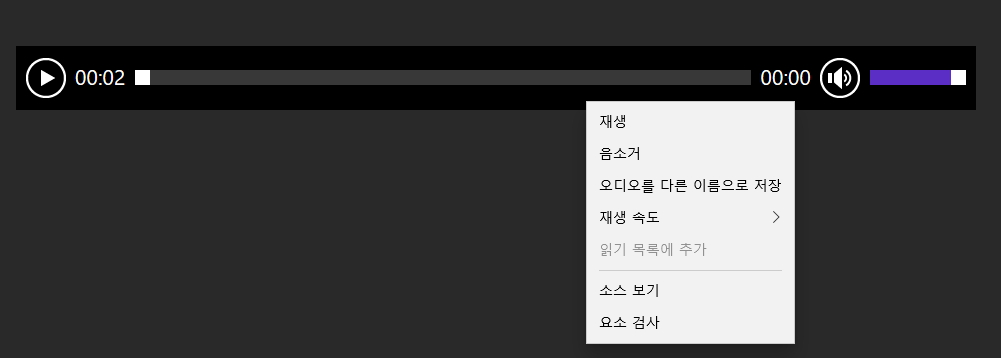
그럼 위와 같은 화면으로 이동되고
마우스 오른쪽 버튼을 클릭하면 해당 TTS 파일을
mp3 형식으로 다운로드 받을 수 있게됩니다.
이번 글에서는 구글에서 제공해주는
구글 번역 프로그램을 이용해서
텍스트를 음성으로 변환하고
변환한 음성파일을 mp3 형식으로
다운로드 받는 방법에 대해서 알아봤습니다.
더 궁금하신 내용은 댓글로 남겨주시기 바랍니다.
이번 글은 여기서 마치도록 하겠습니다.
'개발관련 > 그 외' 카테고리의 다른 글
| 윈도우 화면을 GIF 파일로 녹화하자 ~움직이는 사진 만들기 (0) | 2020.04.12 |
|---|---|
| 윈도우10 폰트 설치 방법(TTF) 및 무료 폰트 다운로드 받기 (0) | 2020.04.03 |
| 윈도우10 제어판 찾기 및 바탕화면에 추가하기 (0) | 2020.03.04 |
| 크롬 웹사이트에서 바로 구글번역하기 ~확장프로그램 설치방법 (0) | 2020.03.03 |
| 엑셀 영어가 한글로 자동바뀜현상 ~한글 자동변환 해제하기 (0) | 2020.03.02 |








최근댓글